क्या आपको डार्क मोड पसंद है? जानिए स्नैपचैट पर डार्क मोड को त्वरित चरणों में कैसे सक्षम करें।
यदि आप डार्क मोड के लिए पूरी तरह से एड़ी-चोटी का जोर लगा रहे हैं, तो मैं आपको दोष नहीं दूंगा। डार्क मोड एक नया आयाम जोड़ता है कि आप अपने मोबाइल फ़ोन पर ऐप्स कैसे देखते हैं।
ज्यादातर लोकप्रिय ऐप्स डार्क मोड में उपलब्ध हैं। यदि आप स्नैपचैट का उपयोग करते हैं, तो आप शायद जानना चाहेंगे कि स्नैपचैट पर डार्क मोड कैसे सक्षम करें।
इस सुविधा को सक्षम करने से आप इस ऐप को डार्क मोड में उपयोग कर पाएंगे, भले ही आपके फ़ोन में डार्क मोड चालू न हो।
आप स्नैपचैट डार्क मोड क्यों चाहते हैं इसका कारण विभिन्न हो सकता है। इसका सबसे बड़ा कारण स्टाइलिश और ट्रेंडी दिखना हो सकता है।
जब हर कोई डार्क मोड में स्विच कर चुका है, तो आप क्यों पीछे रहें?
साथ ही डार्क मोड आपकी आंखों के लिए सुखद है। यदि आप दिन का अधिकांश समय अपने मोबाइल फोन के सामने बिताते हैं, तो डार्क मोड यह सुनिश्चित करता है कि आप तेज रोशनी से परेशान और परेशान न हों।
कहने की जरूरत नहीं है कि नीली रोशनी के लगातार संपर्क में रहने से अनिद्रा हो सकती है, और डार्क मोड या नाइट मोड नीली रोशनी के जोखिम को कम कर देता है।
इसके अलावा, डार्क मोड आपको अनावश्यक ब्राइटनेस से बचाता है जिससे रात में आपके साथ एक ही कमरे में रहने वाले अन्य लोगों को परेशानी हो सकती है।
स्नैपचैट पर डार्क मोड कैसे इनेबल करें?
स्नैपचैट यूजर्स के लिए अच्छी खबर यह है कि आपका पसंदीदा ऐप डार्क मोड का विकल्प देता है।
अगर आप आईफोन इस्तेमाल करते हैं तो इस ऐप के नेटिव ऑप्शन से इस फीचर को इनेबल किया जा सकता है।
हालाँकि Android उपयोगकर्ताओं को अभी तक देशी डार्क मोड सुविधा नहीं मिली है, लेकिन Android उपकरणों के लिए भी कुछ वर्कअराउंड हैं।
IPhone पर स्नैपचैट पर डार्क मोड कैसे प्राप्त करें
चाहे आप iPhone या iPad का उपयोग करें, आप स्नैपचैट पर डार्क मोड प्राप्त करने के लिए निम्न चरणों का पालन कर सकते हैं।
- शुरू करना Snapchat आपके आईओएस डिवाइस पर।
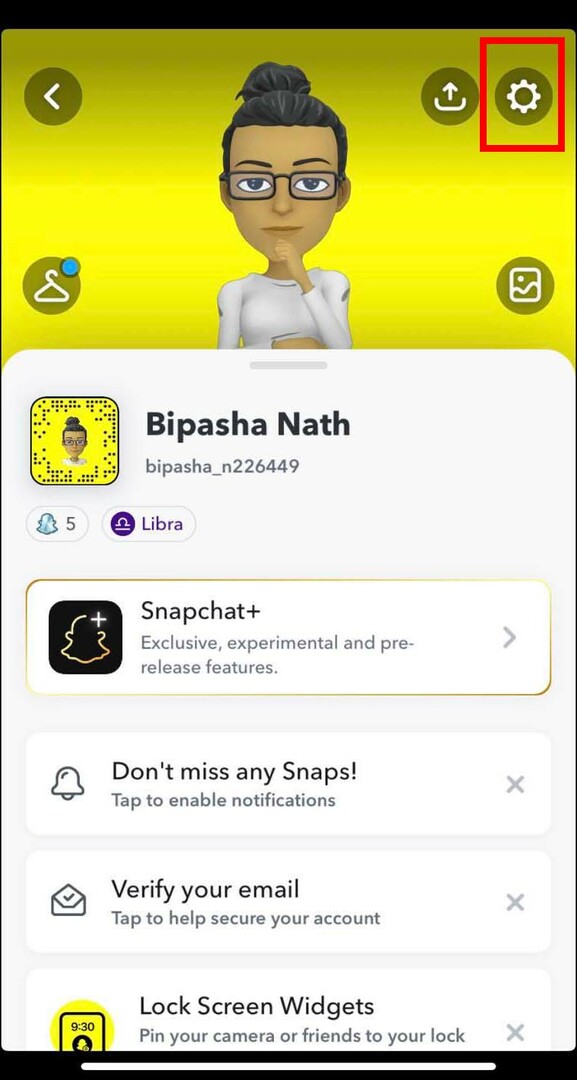
- अपने पर टैप करें बिटमोजी आइकन ऊपरी-बाएँ कोने में।
- प्रोफाइल पेज से, गियर या कॉगव्हील आइकन पर टैप करें।
- स्नैपचैट सेटिंग्स खुलेगा।
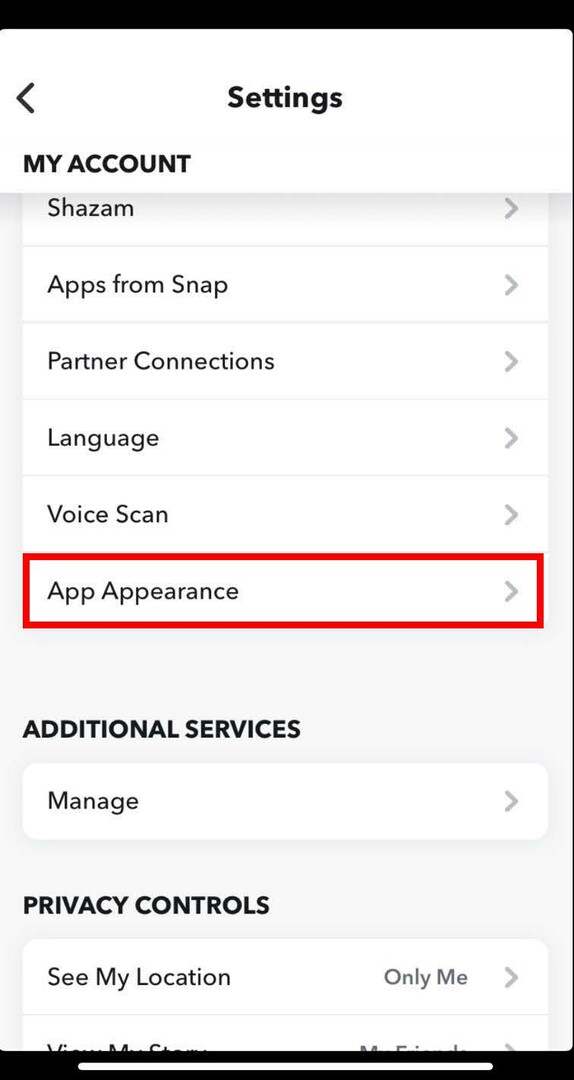
- जब तक आप पाते हैं तब तक नीचे स्क्रॉल करें ऐप उपस्थिति.
- स्नैपचैट कैसा दिखाई देगा यह चुनने के लिए उस पर टैप करें।
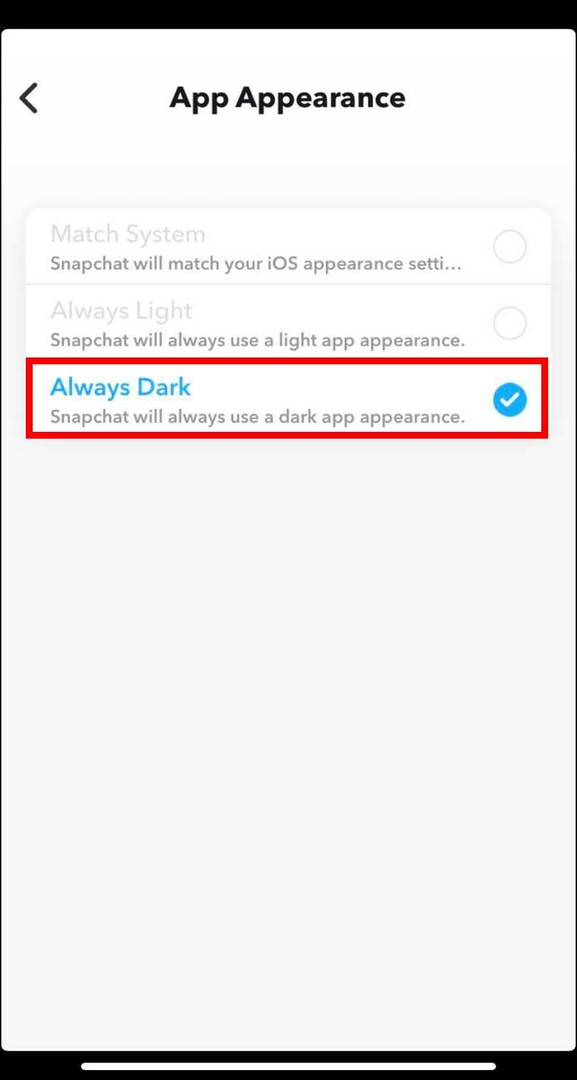
- चूंकि आप स्नैपचैट पर डार्क मोड को सक्षम करना चाहते हैं, पर टैप करें हमेशा अंधेरा.
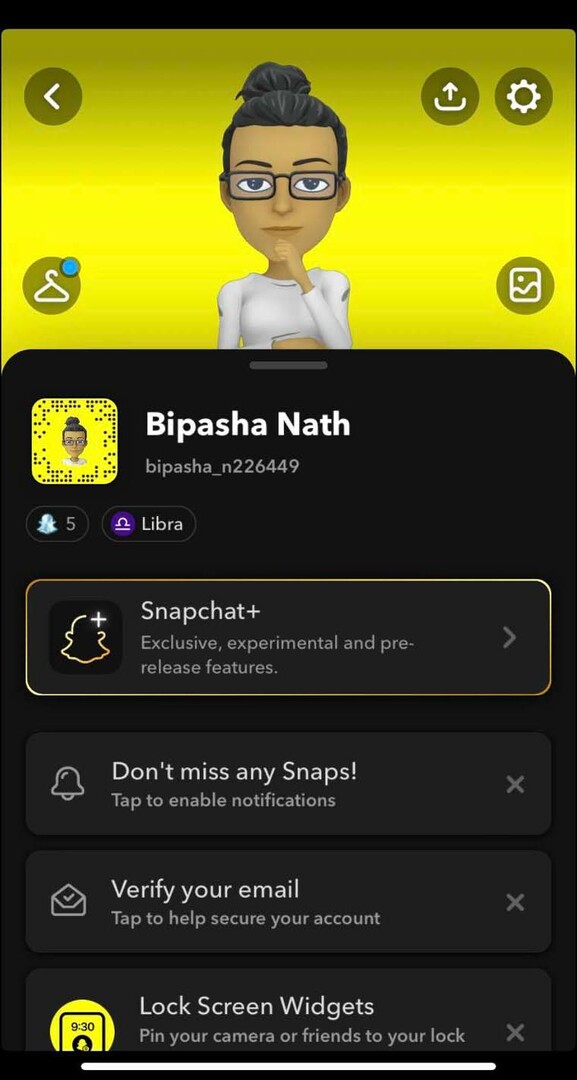
- यह विकल्प सुनिश्चित करेगा कि आपका स्नैपचैट 24/7 डार्क मोड में दिखाई दे।
- हालाँकि, आप भी चुन सकते हैं मिलान प्रणाली. इससे स्नैपचैट को डार्क मोड तब मिलेगा जब आपका आईफोन डार्क मोड सेटिंग्स का इस्तेमाल करेगा।
एंड्रॉइड पर स्नैपचैट पर डार्क मोड को कैसे इनेबल करें
जैसा कि पहले बताया गया है, स्नैपचैट ने Android उपयोगकर्ताओं के लिए डार्क मोड फीचर जारी नहीं किया है।
लेकिन इसका मतलब यह नहीं है कि Android यूजर्स को डार्क मोड का इस्तेमाल करने का मौका नहीं मिलेगा।
मुझे आपके साथ एक दृष्टिकोण साझा करने दें जहां आप एंड्रॉइड डेवलपर मोड को सक्षम करके स्नैपचैट पर डार्क मोड को सक्षम कर सकते हैं।
इससे पहले कि आप इस विधि के साथ आगे बढ़ें, याद रखें कि यह आपके Android स्मार्टफोन पर किसी भी अन्य ऐप का रूप बदल सकता है।
साथ ही, याद रखें कि यह तरीका केवल Android 9 या इससे पहले के वर्ज़न वाले फ़ोन पर ही काम करेगा।
- पर जाएँ समायोजन आपके Android फ़ोन का।
- पर थपथपाना फोन के बारे में।
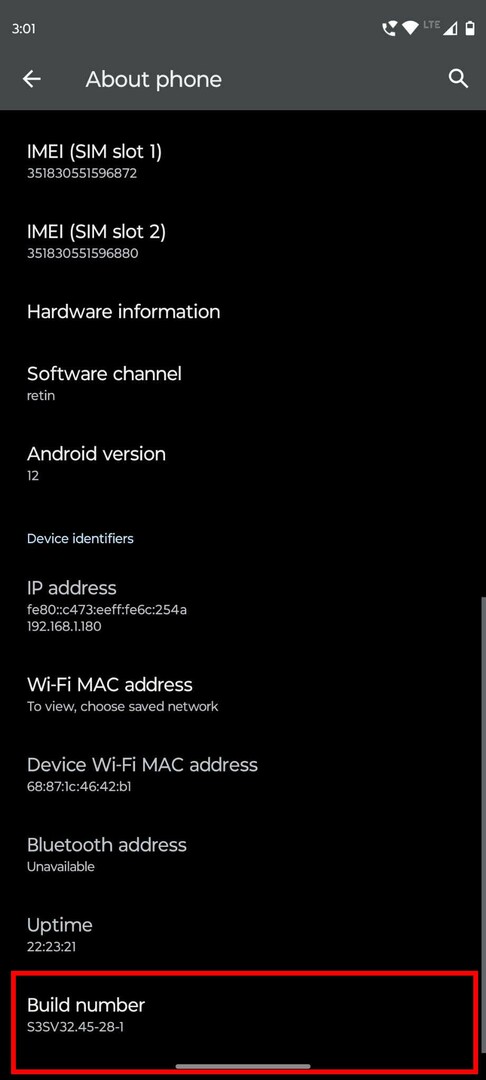
- पर जाएँ निर्माण संख्या सात बार टैप करने का विकल्प।
- एक बार हो जाने के बाद, आपके Android डिवाइस का डेवलपर मोड चालू हो जाएगा।
- पर जाने के लिए बैक बटन पर टैप करें समायोजन होम स्क्रीन।
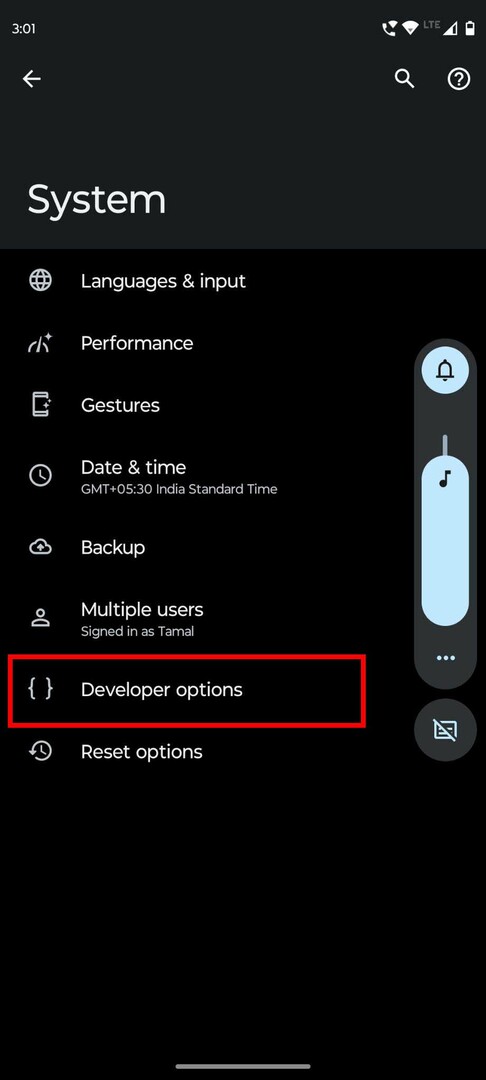
- पर थपथपाना प्रणाली और फिर आगे डेवलपर।
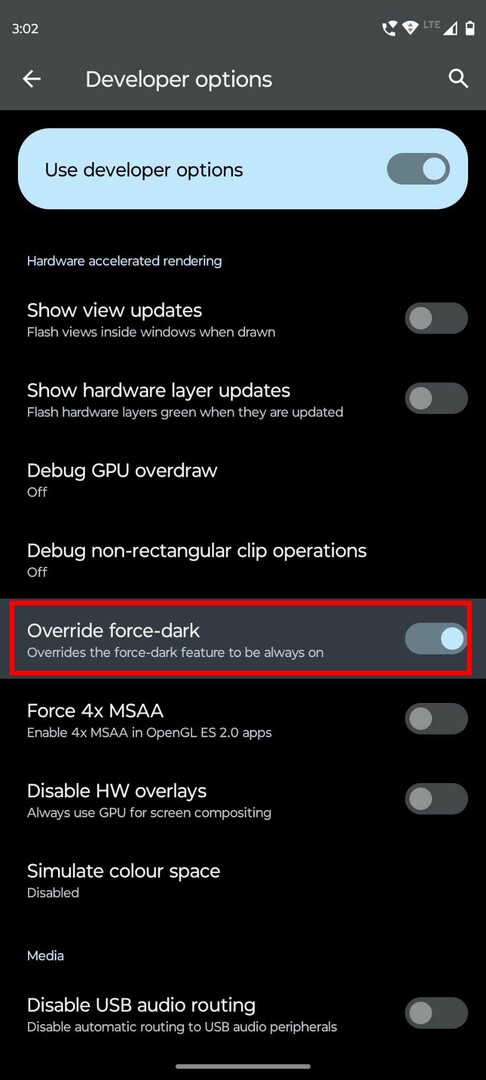
- खोजें बल-अंधेरे को ओवरराइड करें विकल्प।
- मजबूर डार्क मोड को सक्षम करने के लिए टॉगल बटन पर टैप करें।
- अब, बाहर निकलें और स्नैपचैट खोलें।
- ऐप को अब डार्क मोड में शुरू होना चाहिए।
समर्थित स्मार्टफ़ोन पर Snapchat डार्क मोड सक्षम करें
कुछ Android फ़ोन उपयोगकर्ता, जैसे OnePlus उपयोगकर्ता, इस विधि को आज़मा सकते हैं। यह ऐप के बिना स्नैपचैट पर डार्क मोड को सक्षम करने में आपकी मदद करता है:
- खुला फोन समायोजन और टैप करें दिखाना।
- पर थपथपाना डार्क मोड।
- सक्षम करने के लिए टॉगल करें नियमावली विकल्प।
- "पर टैप करेंऐप्स को डार्क मोड में प्रबंधित करें" विकल्प।
- अब, स्नैपचैट के बटन पर टॉगल करें।
- एक चेतावनी संदेश पॉप अप होगा।
- पर थपथपाना ठीक.
- स्नैपचैट खोलें और डार्क बैकग्राउंड के साथ इसका इस्तेमाल शुरू करें।
निष्कर्ष
स्मार्टफोन दिखने में डार्क मोड नवीनतम चलन है, और इसके लिए दीवानगी हर दिन बढ़ रही है।
आपके ऐप्स और स्मार्टफोन सिस्टम पर डार्क मोड को सक्षम करना आपकी आंखों के लिए भी अच्छा है क्योंकि यह आपको हानिकारक नीली रोशनी से बचाता है।
स्नैपचैट पर डार्क मोड को सक्षम करने का तरीका जाने बिना, आप इस मोड को चालू नहीं कर पाएंगे।
यहाँ, मैंने आईओएस और एंड्रॉइड से स्नैपचैट पर डार्क मोड प्राप्त करने के सिद्ध तरीकों का वर्णन किया है।
मुझे टिप्पणियों में बताएं कि क्या ये तरीके आपके लिए काम करते हैं। अगर कोई तरीका है जो मैंने शामिल नहीं किया है, तो टिप्पणियों में उसका उल्लेख करें।
साथ ही, चेक आउट करें स्नैपचैट नोटिफिकेशन को कैसे इनेबल करें और स्नैप स्कोर कैसे काम करता है.